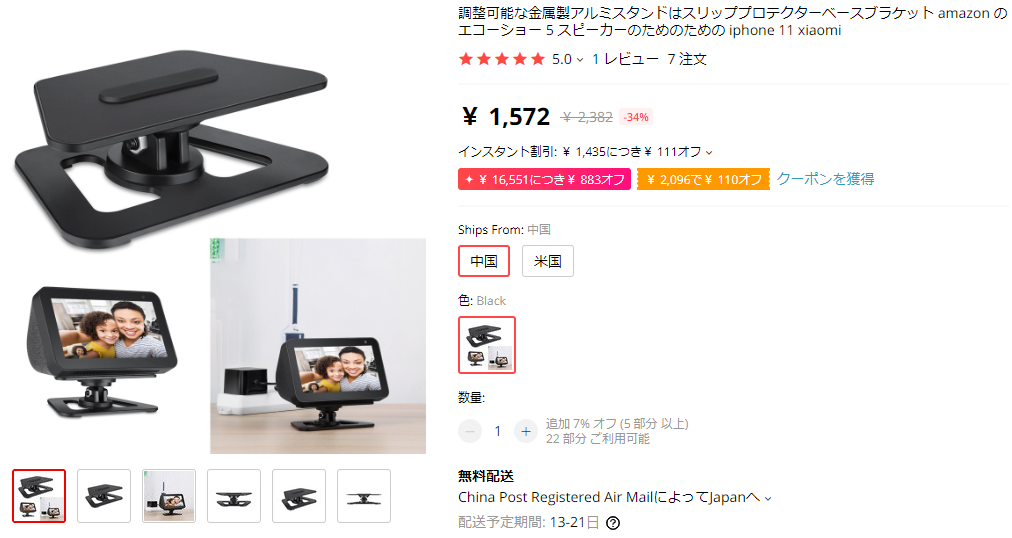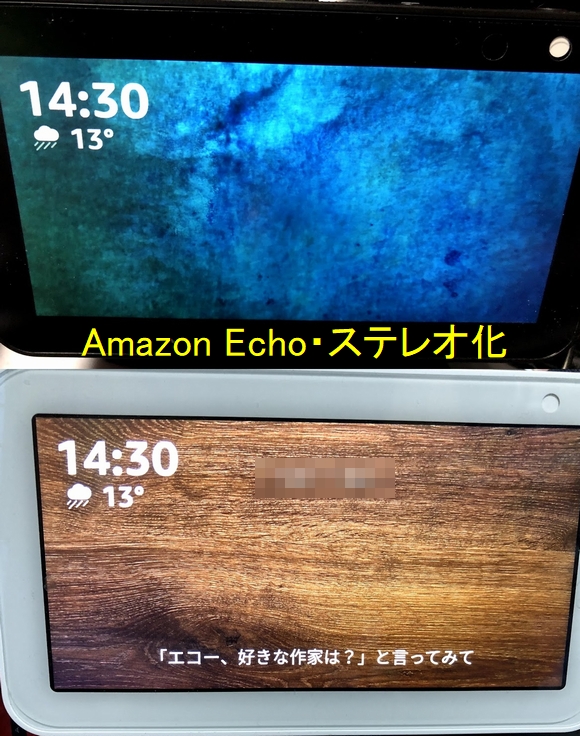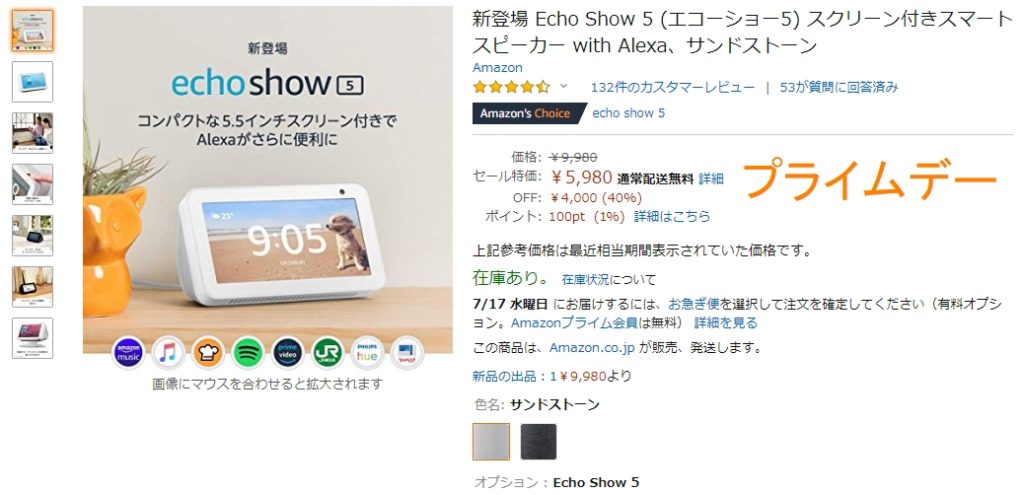

こんにちは。Amazon EchoでAlexaに話しかける「くにりきラウ(@lau1kuni)」です 。
大手ECサイト「Amazon」では自社製品が販売されていますが、その中に「Amazon Echo・Alexa」というスマートスピーカーがあります。
同サイトにて2019年7月のプライムデーで「Echo Show 5(5インチ版)」が値下げされていたので、発売当初から気になっていたので購入してみました。
そこで今回は開封・外観チェック・初期設定の様子から基本的な使用感についてご紹介したいと思います。

「Echo Show 5」スマートスピーカーの使い心地がどんな感じなのか知りたいです。
【Echo Show 5】スマホサイズ画面付Alexa搭載スマートスピーカー!
主な仕様・スペック
| Amazon Echo Show 5 第1世代 | |
| 価格 | 9,980円 |
| サイズ | 148 mm x 86 mm x 73 mm |
| 重量 | 410g |
| 画面サイズ・解像度 | 5.5インチ・960*480 |
| カメラ | 1MP |
| Wi-Fi | 802.11a/b/g/n/ac |
| Bluetooth | あり |
| スピーカー | 1.65インチ・4W |
| Alexaアプリ | iOS、Android、Fire OS、もしくは、パソコンのブラウザ |
| プロセッサー | MediaTek MT 8163 |

【Esho Show 5】開封・外観チェック
化粧箱
外箱の表面と裏面です。


同梱物
次の様な物が同梱されていました。
同梱物
- Echo Show 5 本体(色:ブラック)
- ユーザーガイド
- 電源アダプター(15W)

本体・正面
本体正面は「液晶ディスプレイ(5.5インチ・解像度960*480)」と右上に「センサー」と「カメラ」があります。
本体・正面
- 中央:液晶ディスプレイ・5.5インチ(960*480)
- 右上:センサー・フロントカメラ

本体・上面
画像左側から次の様な配置となります。
本体・上面
- マイク:オン・オフ
- 音量・小
- 音量・大
- カメラ:オン・オフ切替
中央の穴は「マイク」となる

カメラのON・OFF
カメラのスイッチをスライドさせると、カメラの「オンとオフの切替」が出来るようになっています。

本体・背面
本体の背面はスピーカとなっており、底の方から音が出ているような感じがします。
また背面下には左側から次の端子類が装備されています。
背面端子部
- 電源アダプター用
- microUSB(用途不明)
- AUX(外部スピーカー接続用)

【補足・関連記事】12V変換USBケーブル接続による給電について
メーカー保証外となりますが「12V変換USBケーブルによる給電」が可能ですので参考にどうぞ。
USB給電
-
-
IoT STB WiFi・Network・BT アプリ・ソフト インターネット ガジェット・デジモノ レビュー 周辺機器 買物
【15W品対象】Amazon Echoを12V変換USBケーブル給電での運用OK!(追記あり)
2022/12/2 15W製品, Amazon Echo, Echo cot 4, Echo dot 3, Echo Show 5, USB給電, 車載
あなたが話しかける事で様々な操作が可能な「スマートスピーカー」と呼ばれる製品があります。 その中の1つにAmazon製「Echo・Alexa(アレクサ)」があり、実際に使用されている方がいらっしゃるか ...
本体・重量
本体の重量は「約414g」でスペック上とほぼ同等でした。

【補足】別売りの画面保護シートについて
本製品用の画面保護シート別途購入しまして、2枚入りいでシートを貼付の際に気泡が入る事なくキレイに設定出来ました。
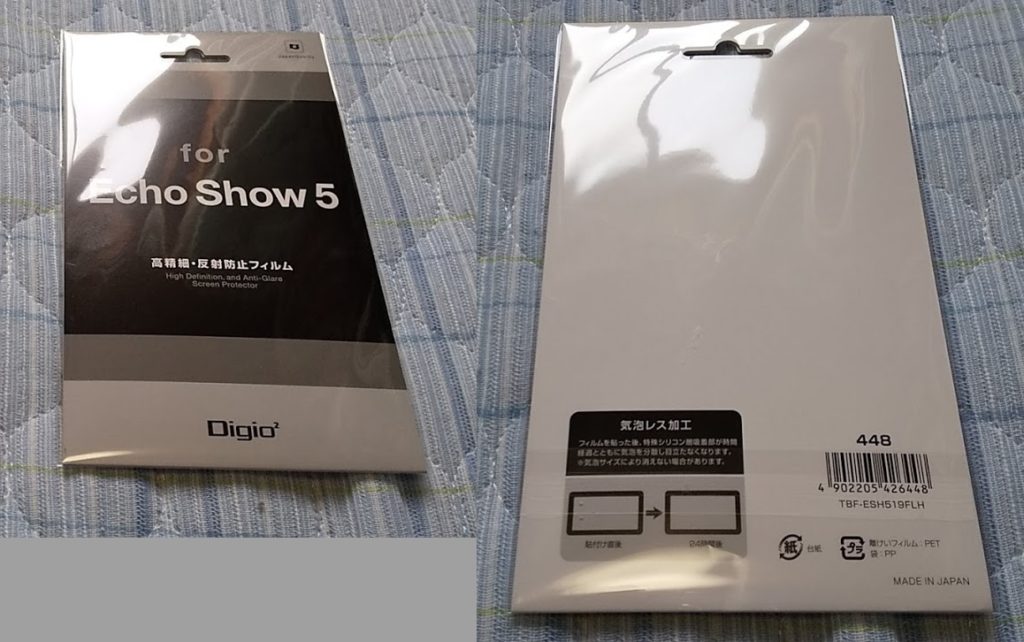
【Echo Show 5】初期セットアップ・設定について
【電源接続】起動画面の表示
付属の電源コードを接続しますと「Amazonロゴ→にEchoロゴ」の順に表示されますので、その後に初期セットアップを開始しましょう。



【画面表示】しばらくお待ち下さい
この画面でしばらく待ちましょう。
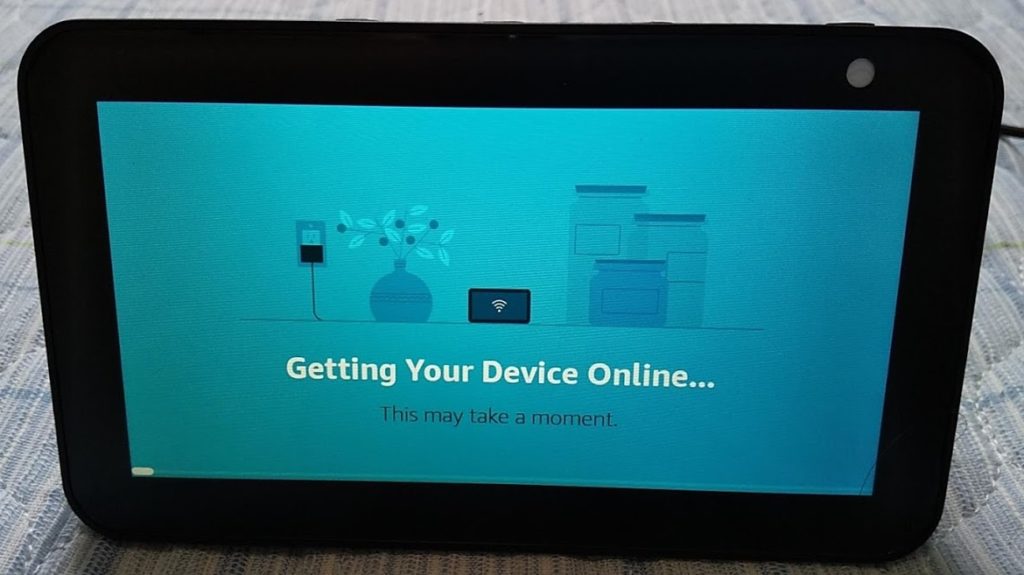
言語の選択
「日本語」を含む使用したい言語を選択します。

【Wi-Fi】ネットワークに接続
今回使用する「Wi-Fiネットワーク」を選択後に「パスワード」を入力します。
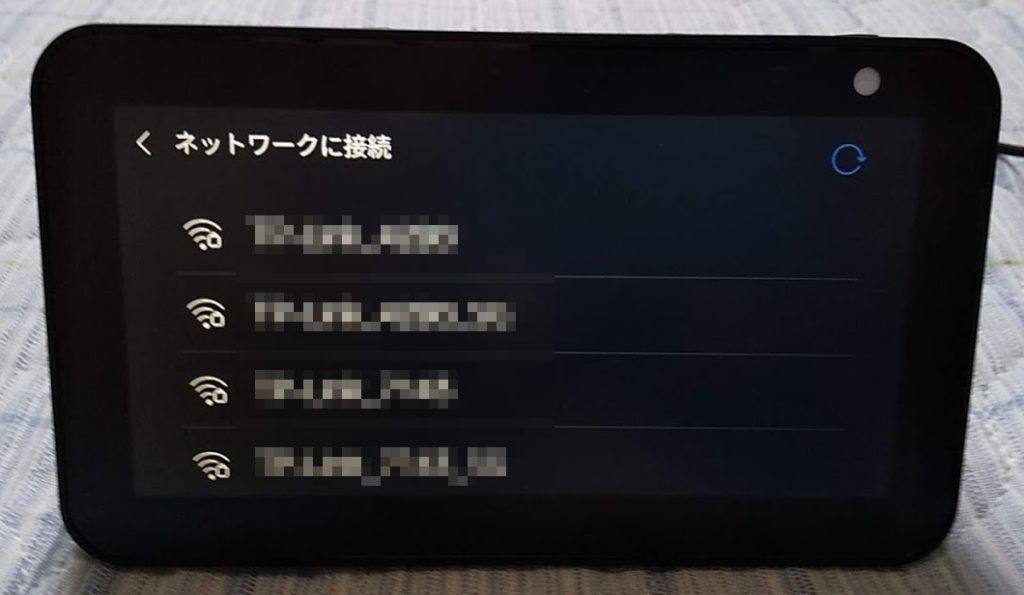
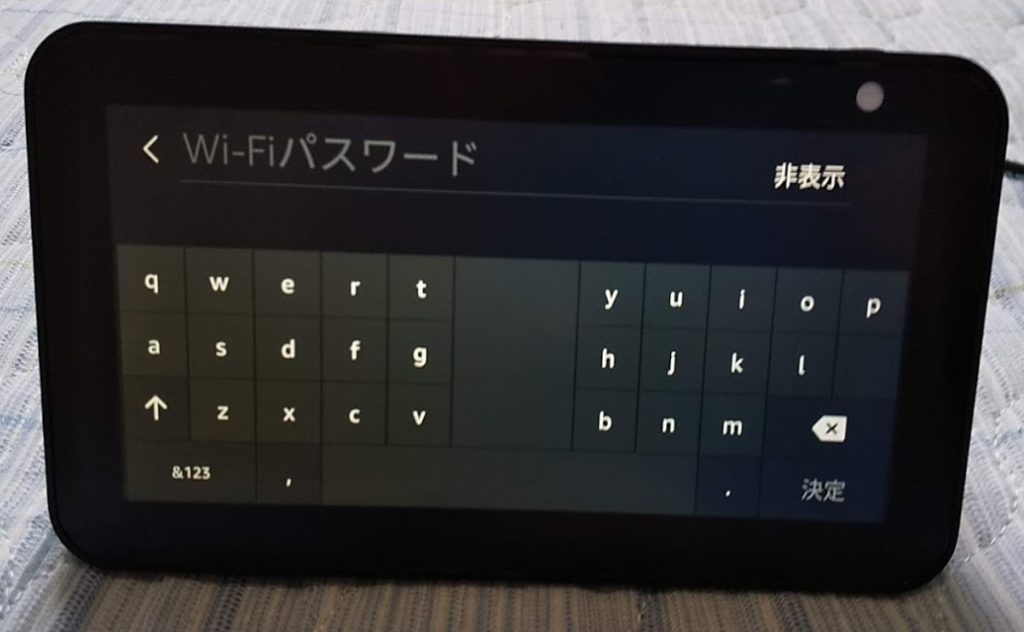
【Amazonアカウント】ログイン情報の入力
Amazonアカウントを入力してサインインします。

2段階認証・設定時
もし2段階認証を設定している場合はここで確認コードの入力します。
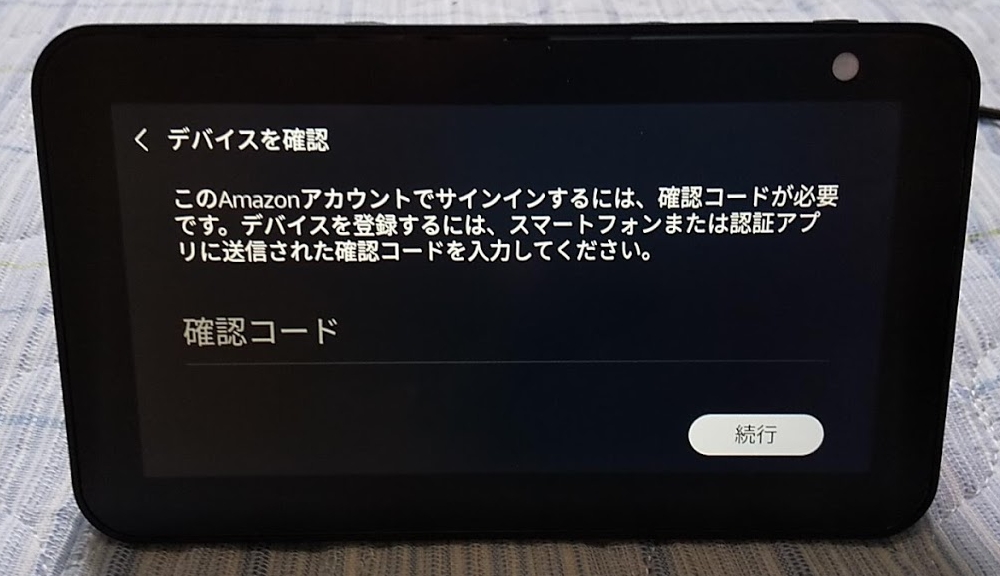
タイムゾーンの確認
タイムゾーンの設定をします。
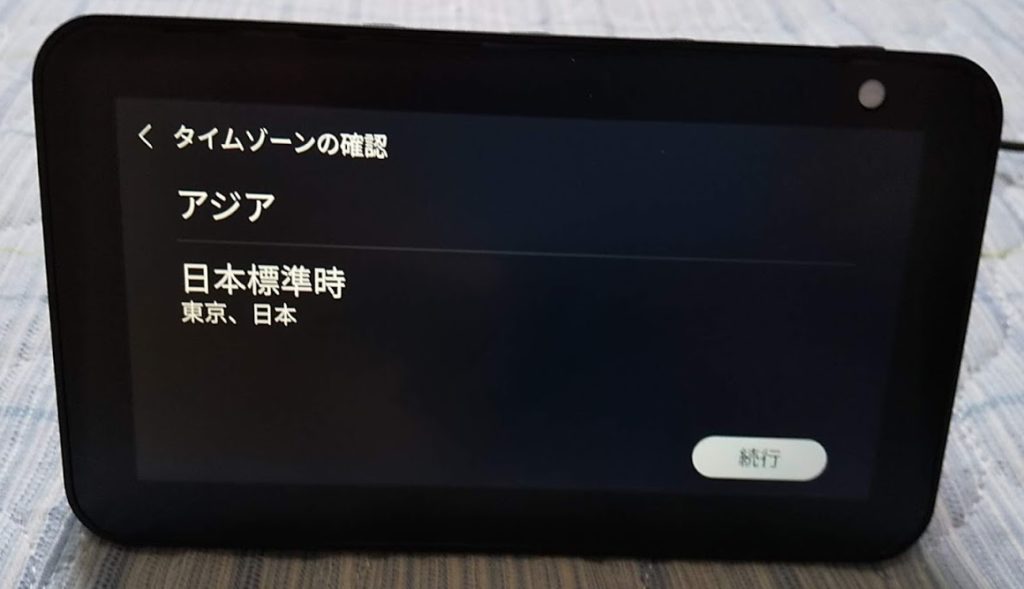
どの部屋にあるか?
ここでグループ管理が出来ます。
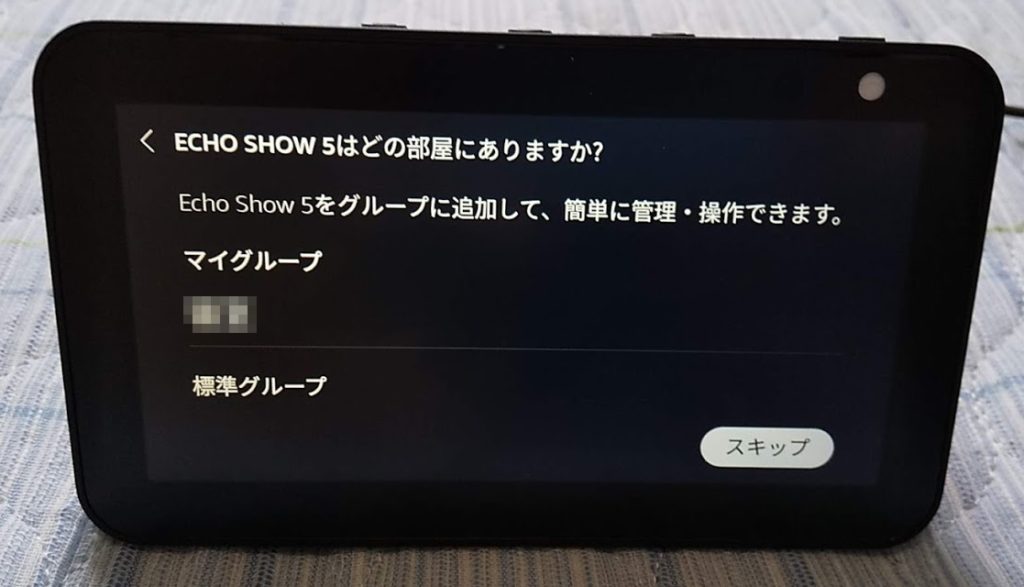
デバイス名を付ける
本製品に名前を付けましょう。
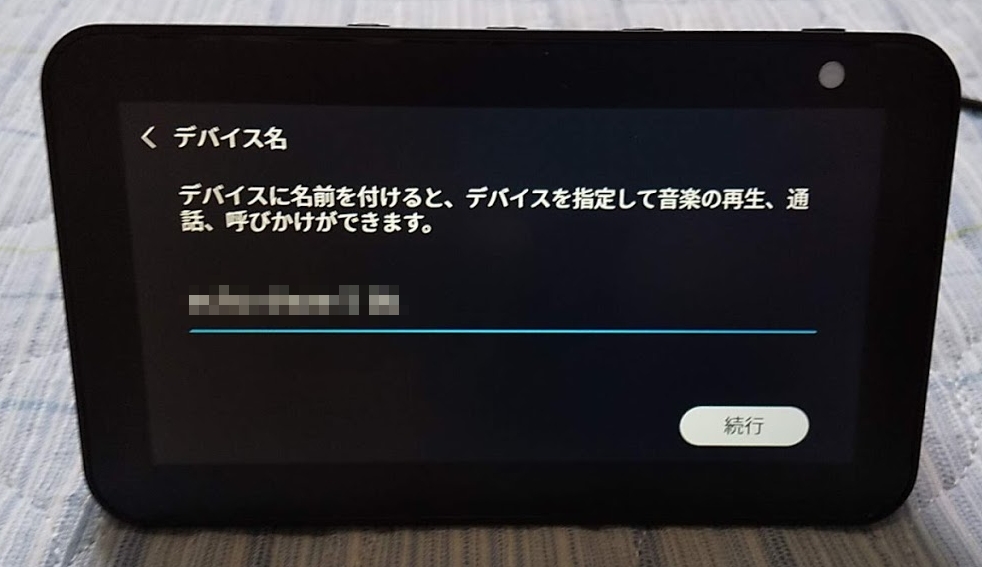
アップデート
もしアップデートファイルがある場合は「ダウンロードしてインストール」をタップします。
するとアップデートがが開始されて、終了しますと端末が再起動されます。
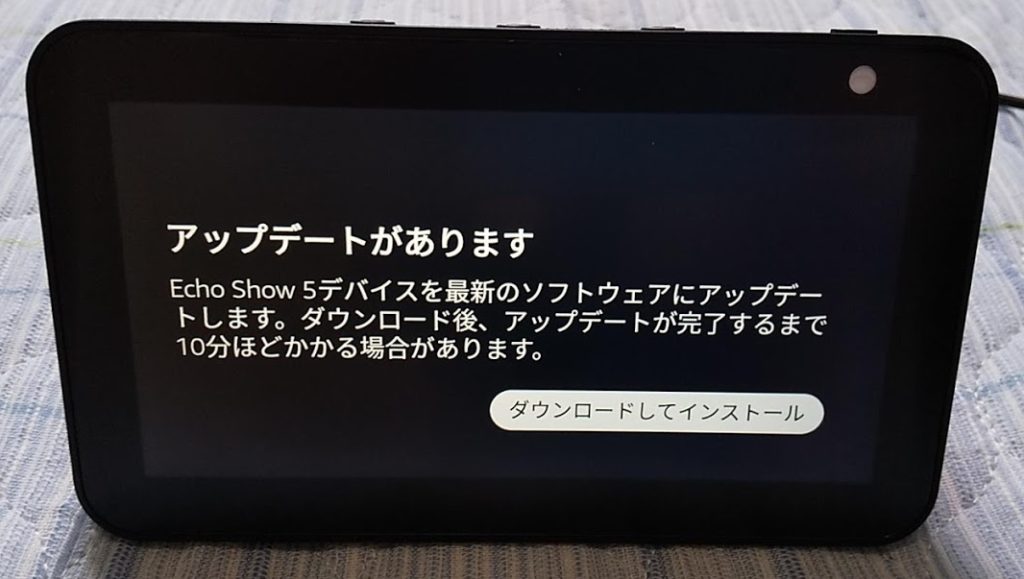
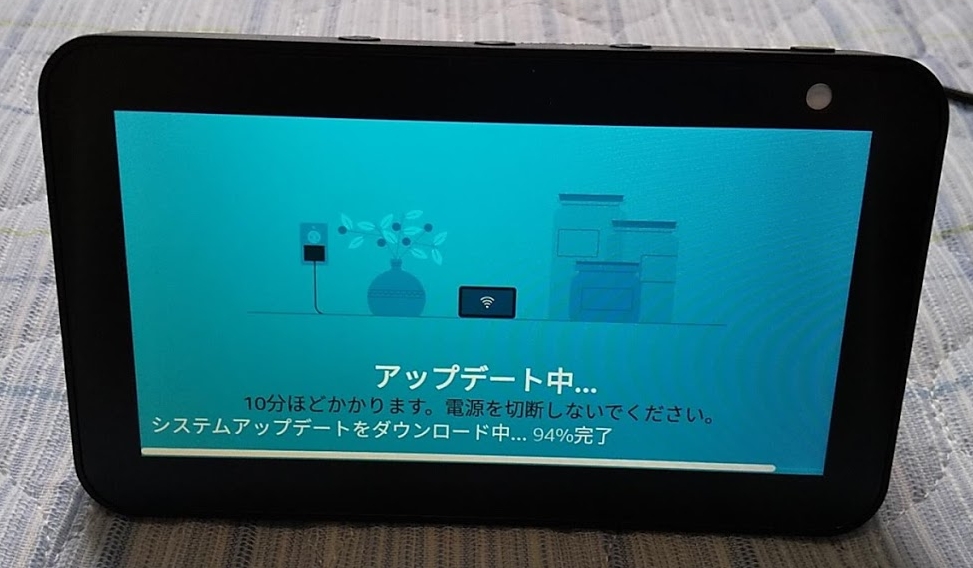

【セットアップ終了】HOME画面の表示
再起動後に次のような画面になり初期設定の終了となります。
画面左上に「現在の気温」中央には「現在時刻・日付」が表示されています。

【Echo Show 5】基本的な使用感について
画面操作
画面に触れて上から下にスワイプすると次の様な画面が表示されます。
設定画面(上側)
設定画面
- ホーム(家アイコン):HOME画面へ戻る
- 明るさ:任意の明るさ調整
- おやすみモード:ON・OFF
- 設定(歯車マーク):各種設定
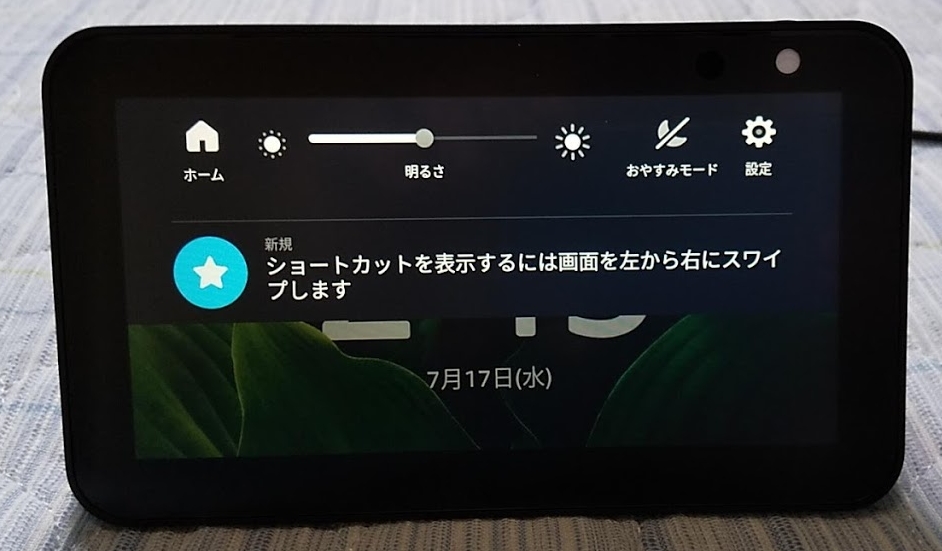

6つのメニュー画面
画面の右から左へスワイプすると次の様な画面となります。
6つのメニュー画面
- コミュニケーションする
- スマートホーム
- ミュージック
- 動画
- 定型アクション
- アラーム
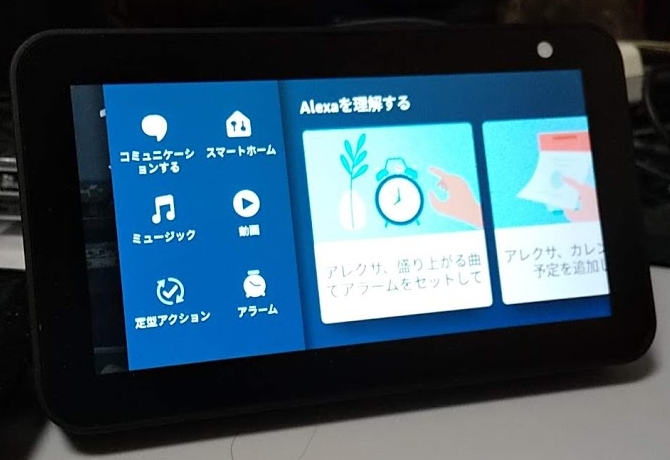
【使用方法】本製品(アレクサ)に話しかける
Echo シリーズの使い方は次の様な「ウェイクワード(アレクサ」を発言してから操作したい事を話しましょう。

- アレクサ、今日の天気は?
- アレクサ、ニュースを教えて
液晶画面について
Echo Dot にはディスプレイが非搭載ですが、本製品ではディスプレイ画面搭載によって天気予報などが視覚的に分かりますので便利だと言えます。
また「フロントカメラ」を「ON」にする事で「テレビ電話」を楽しむといった利用用途もありますよ。

音質について
音質については私個人的には次の様にに感じています。
音質面
「 Echo Dot 3」≒「Echo Show 5(本製品)」>「Echo Spot 」
【補足】Echo・シリーズの外観比較
Echo端末・比較
- Echo dot 第三世代
- Echo Show 5 第一世代(本製品)
- Echo Spot

【Echo Show 5】イマイチな点について
直置きの場合は音がこもりがちな点
本製品を直置きすると音質が多少モコモコしてこもった様に感じますので、気になる方はこちらの記事にある様な製品の導入を検討してみましょう。
こちらもどうぞ
-
-
【社外品】Amazon Echo Show 5/8用のスタンドはアルミ製で角度調整可能な製品
2020/11/1
くにりきラウ こんにちは。Amazon Echo 使用中の「くにりきラウ(@lau1kuni)」です。 2019年11月の中国の「独身の日セール」よりAliExpressで「Amazon Echo S ...

製品単品ではモノラル音声である点
本製品を単品での利用時は「モノラル音声」のため臨場感がなく物足りなく感じます。
ちなみに同製品を2台導入・設定する事で「ステレオ音声」が楽しめますので、音質をお求めの方は検討してみましょう。
ステレオ音声化
-
-
IoT アプリ・ソフト インターネット ガジェット・デジモノ
【スマスピ】Amazon Echoをステレオ化する方法について解説します!
2020/3/31
くにりきラウ こんにちは。Amazon Echoを使用中の「くにりきラウ(@lau1kuni)」です。 スマートスピーカー「Amazon Echo」では同一世代・同一製品であればペアにしてステレオスピ ...
最後に
Amazon製スマートスピーカーよりディスプレイ搭載型「Echo Show 5」 の開封から使用感についてのレビュー記事でした。
まとめ
外観
- 画面サイズ:「約5.5インチ」でスマホサイズに近い
- 本体上部ボタン(左側):「マイクのオンオフ」「音量大小」「カメラのオンオフ」
- 背面端子:「microUSB端子」は謎である
初期セットアップ
基本的には画面の指示に従って操作する
使用方法
次の様にウェイクワードの後に操作内容を話しかける

アレクサ、○○して
イマイチな点
- 本体を直置き時は音がこもりがちになる点
- 単品ではモノラル音声である点
こんな方にオススメ
- ディスプレイ搭載型スマートスピーカーをお探しの方
- 簡易的な動画視聴が目的の方
- ご家族や友人たちとテレビ電話したい方
- 2台導入してステレオ音声を楽しみたい方
など
ディスプレイ搭載による視覚効果があり情報をより詳しく、また動画視聴やテレビ電話用途にも便利な製品だと言えます。
今回ご紹介した内容より興味を持たれた方は、詳細の確認や購入を検討してみてはいかがでしょうか!

この記事が少しでも参考になれば幸いです。